- 01
打开PS,将想要转换的图片导入到PS中

- 02
按ctrl+J ,复制当前图层,然后按ctrl+shift+U对复制的图层进行去色。结果如图

- 03
再复制一层去色过后的图层,然后按ctrl+i对复制的去色图层进行反相操作,结果如图。
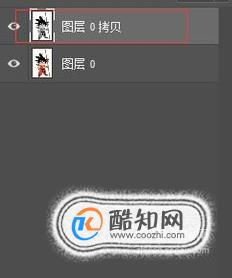
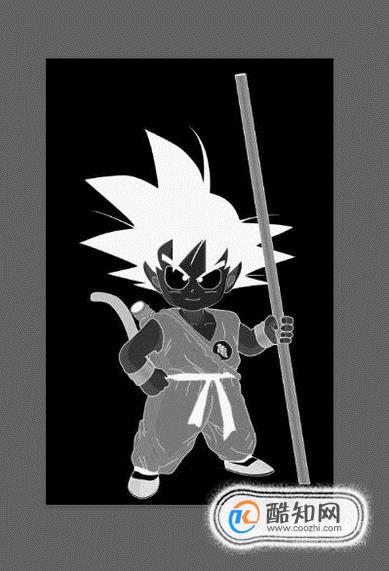
- 04
将反相之后的图层模式改为颜色减淡,如图所示,结果如下。
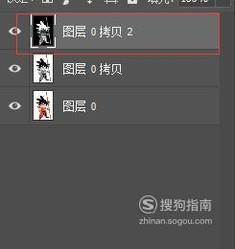
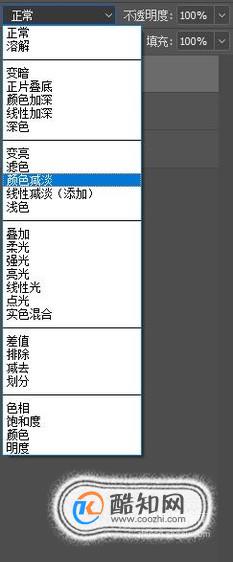
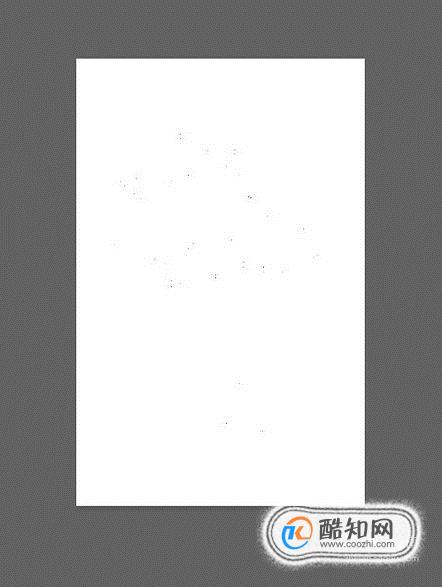
- 05
然后点击菜单中的滤镜-其他-最小值,设置最小值为2,点击确定,如下图所示。
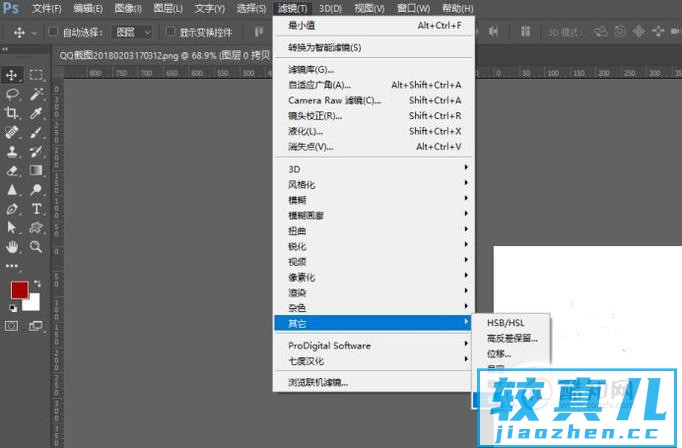
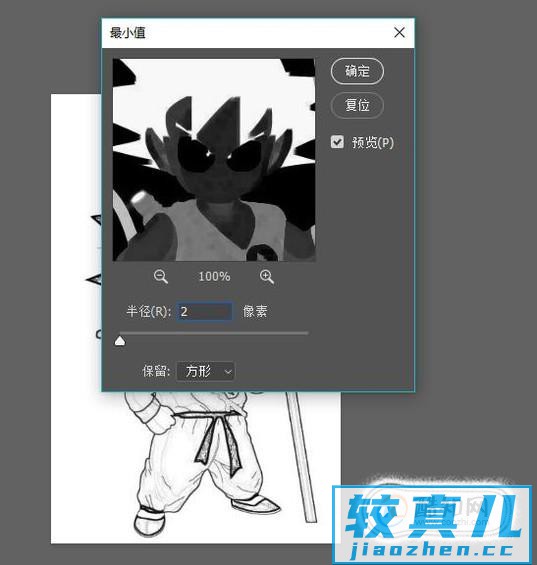
- 06
得到最终结果
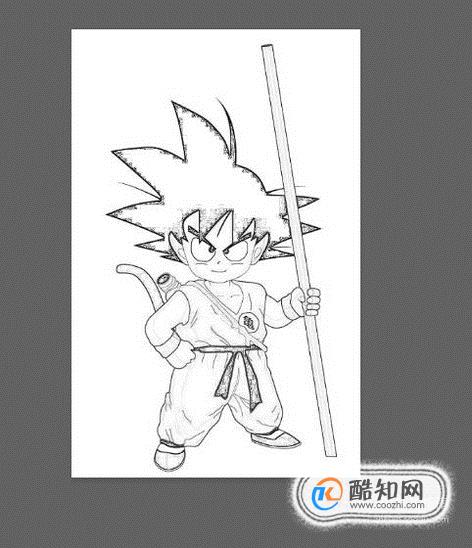
特别提示
希望能够帮到你!
打开PS,将想要转换的图片导入到PS中

按ctrl+J ,复制当前图层,然后按ctrl+shift+U对复制的图层进行去色。结果如图

再复制一层去色过后的图层,然后按ctrl+i对复制的去色图层进行反相操作,结果如图。
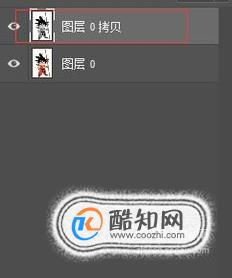
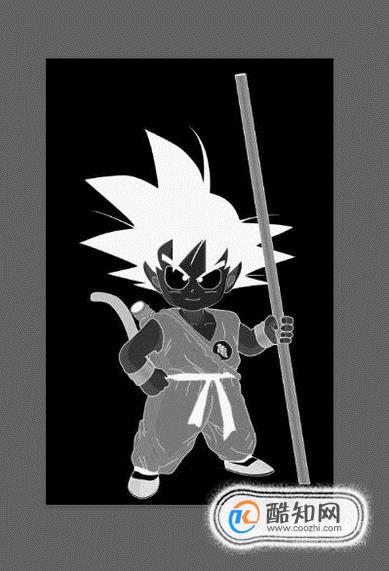
将反相之后的图层模式改为颜色减淡,如图所示,结果如下。
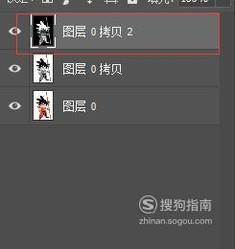
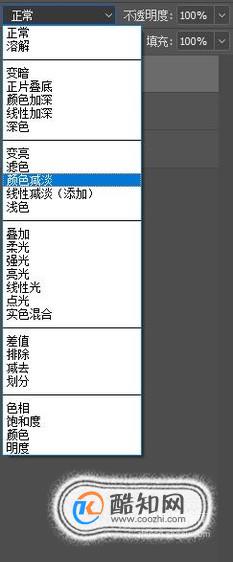
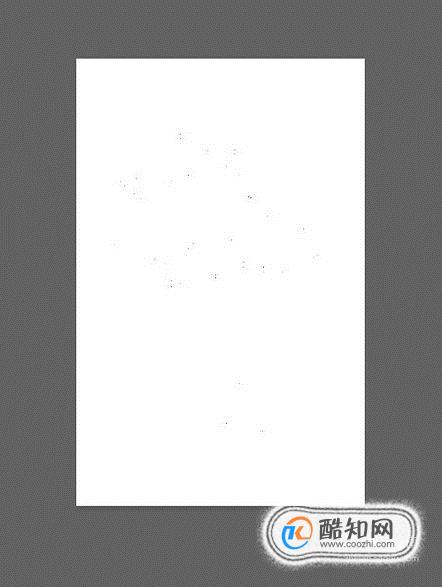
然后点击菜单中的滤镜-其他-最小值,设置最小值为2,点击确定,如下图所示。
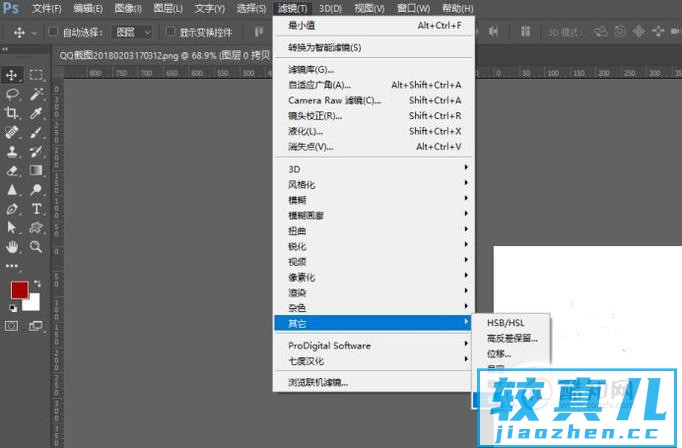
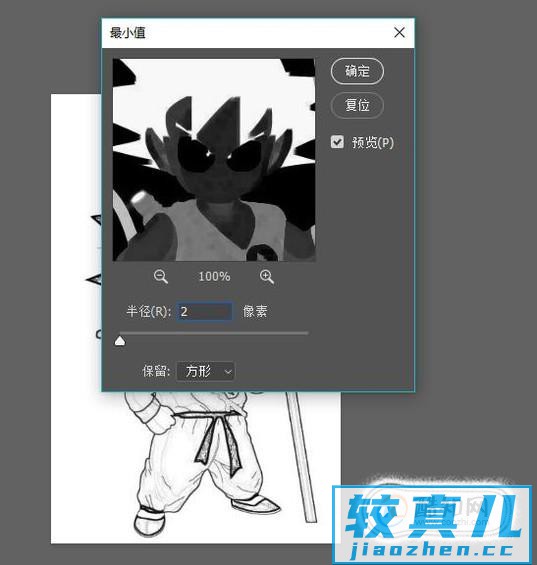
得到最终结果
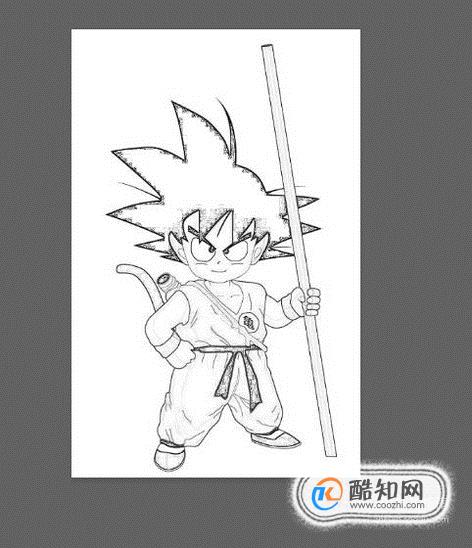
希望能够帮到你!